Activar y supervisar un flujo, y solucionar los problemas
Objetivos de aprendizaje
Después de completar esta unidad, podrá:
- Activar el flujo para que sincronice datos de forma automática.
- Supervisar el flujo y solucionar los problemas.
En esta unidad, primero aprenderá cómo activar su flujo en el entorno de producción. Luego, aprenderá cómo supervisar un flujo y solucionar los problemas mientras está en ejecución.
Activar un flujo
Una vez que ha sometido a prueba el flujo de acuerdo con sus necesidades, está preparado para activarlo con la organización de producción de Salesforce. Cambie la conexión de organización de entorno sandbox de NTO existente por una nueva conexión de organización de producción de NTO y, a continuación, active el flujo. Al activar el flujo, este se ejecuta y realiza las tareas de integración esperadas entre Salesforce y Slack.
Siga estos pasos para activar un flujo.
- Haga clic en Editar en el flujo Sincronizar casos de servicio de NTO con Slack.
- Vaya al paso 1 del flujo y haga clic en el icono de puntos suspensivos y luego en Cambiar conexión.
- Haga clic en la lista de selección Conexión y seleccione Agregar nueva conexión de Salesforce.
- Asigne el nombre
NTO production org(Organización de producción de NTO) a la conexión, deje la casilla de verificación This is a sandbox organization (Esta es una organización de entorno sandbox) sin seleccionar y haga clic en Create (Crear).
- Ingrese el nombre de usuario y la contraseña de su organización de producción de NTO y haga clic en Iniciar sesión.
- Haga clic en Permitir para otorgar los permisos a MuleSoft Composer. MuleSoft Composer prueba la conexión de forma automática. Si no aparece ningún mensaje de error, la conexión se realizó correctamente.
- Guarde el flujo.
- Haga clic en Activar. El flujo ahora está en ejecución y sincroniza automáticamente los casos de servicio al cliente en Salesforce con notificaciones de casos en Slack.
Ahora que el flujo está activo, aprenderá cómo supervisarlo y solucionar cualquier problema que surja en él.
Supervisar un flujo y solucionar los problemas
Una vez que el flujo se activó, se sigue ejecutando en segundo plano. MuleSoft Composer maneja de forma automática dónde implementar el flujo, cómo gestionarlo y cuándo ampliarlo para un desempeño óptimo.
Si se produce un error en cualquiera de las instancias de tiempo de ejecución del flujo, y suponemos que MuleSoft Composer está configurado para recibir notificaciones por email en su organización de Salesforce, MuleSoft Composer le enviará una notificación por email. Debe revisar sus emails para ver si hay notificaciones de MuleSoft Composer. Para obtener más información sobre la configuración de las notificaciones por email, consulte Instalación y configuración de MuleSoft Composer.
Por lo general, una notificación por email muestra qué flujo tiene un error, el número de ejecuciones con errores del total de ejecuciones, y la hora de inicio y finalización del reporte. Luego, deberá tomar medidas para solucionar el error.
Suponga que recibió un email de MuleSoft Composer en el que se le notifica que uno de sus flujos denominado Sincronizar casos de servicio con notificaciones de Slack tiene un error.
Siga estos pasos para solucionar el problema con el flujo.
- Abre la notificación de email. Tiene un aspecto parecido a esto.
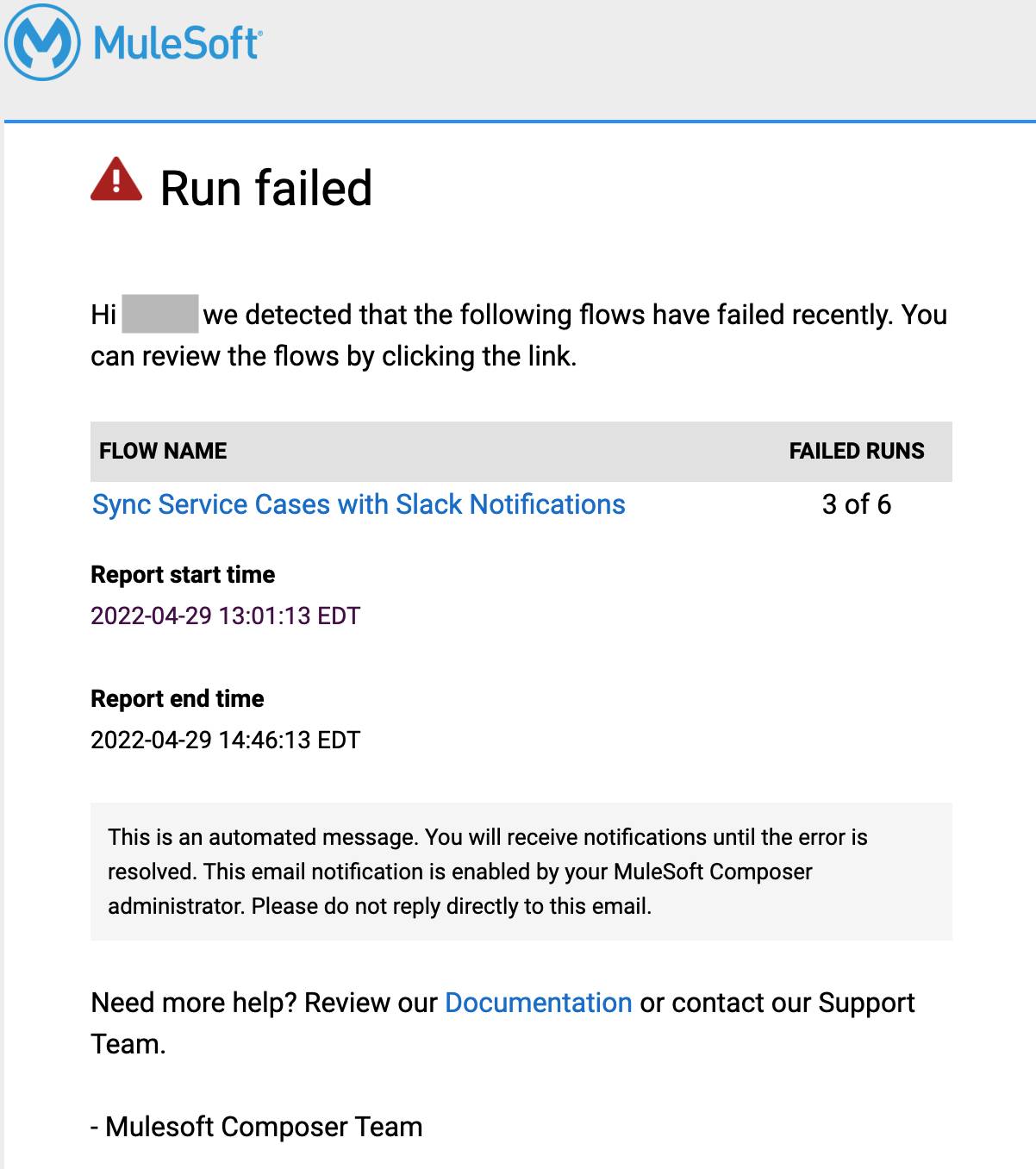
- Haga clic en el vínculo del nombre del flujo. Se inicia MuleSoft Composer y aparece la página de detalles del flujo, que muestra su historial de ejecución.
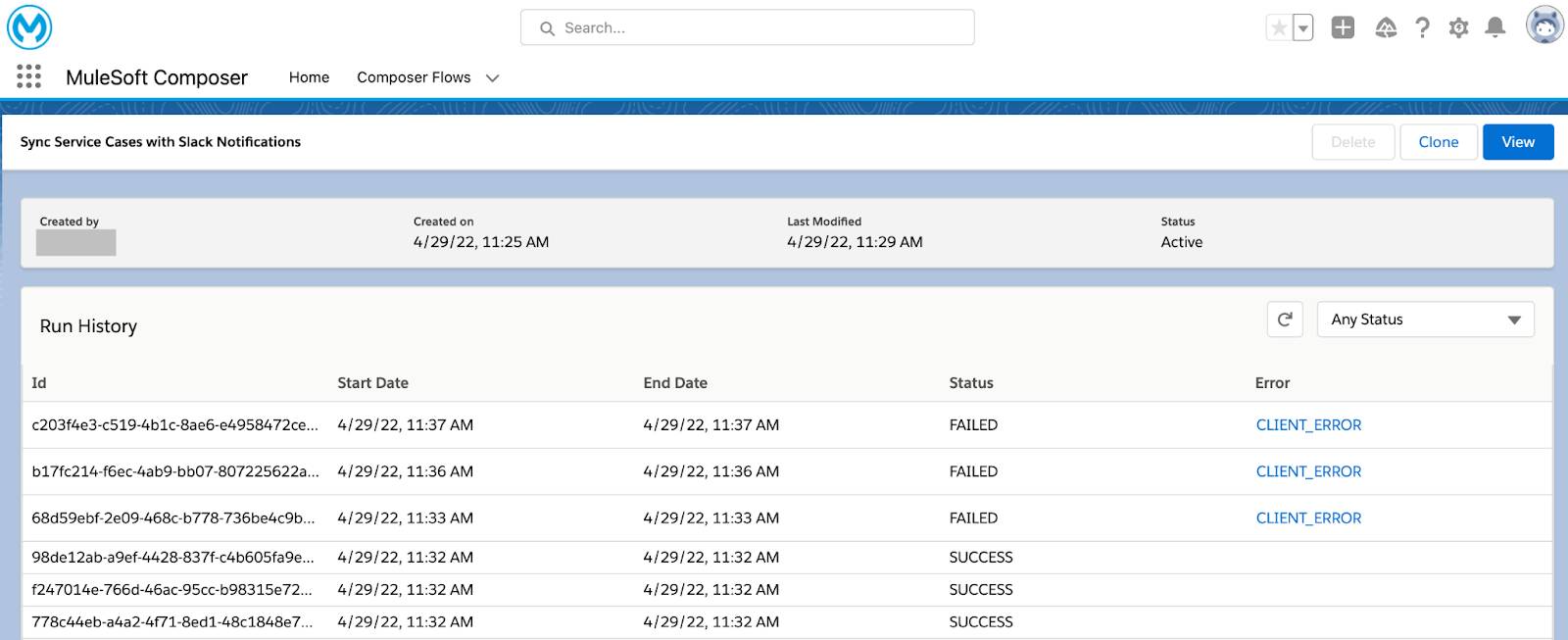
- Si ve más de una instancia fallida, restrinja el historial de ejecución para que solo muestre una. Para ello, seleccione el estado Failed de la lista de selección con cualquier estado. Aquí hay un ejemplo de algunas instancias fallidas del flujo de Sincronización de casos de servicio con notificaciones de Slack.

- Haga clic en CLIENT_ERROR en una instancia fallida. Aparece su mensaje de error detallado en tiempo de ejecución. En este ejemplo, la instancia falló porque se pasó un valor no válido a un canal de Slack. Para resolver el problema, ingrese un valor válido para el canal de Slack.
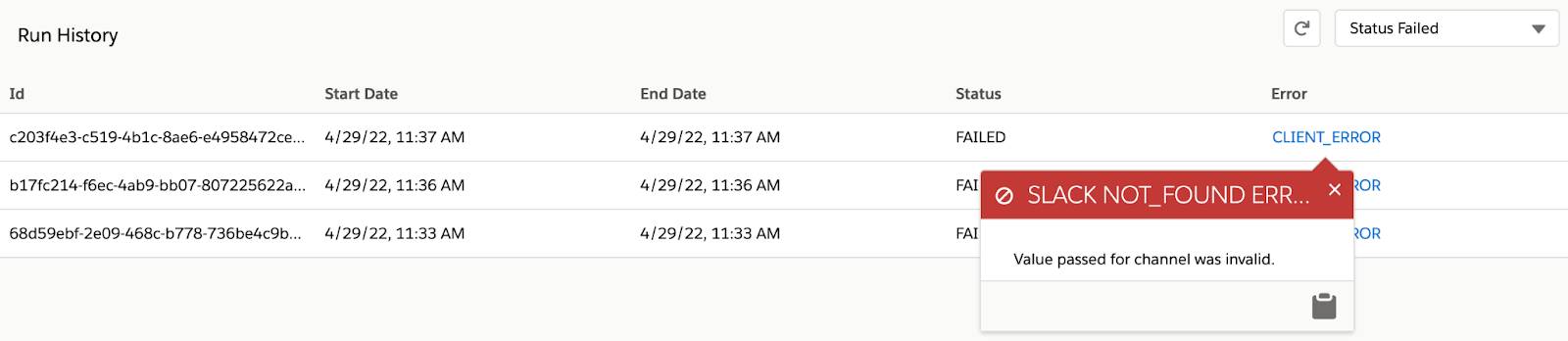
Tenga en cuenta que perderá el acceso a MuleSoft Composer cuando su licencia caduque. Por lo tanto, asegúrese de renovar la licencia de MuleSoft Composer antes del vencimiento.
¡Felicitaciones!¡Lo consiguió! Utilizó MuleSoft Composer de forma correcta para crear y ejecutar un flujo de integración que integra de forma automática la creación y actualización de casos de servicio al cliente en Salesforce con notificaciones de casos en Slack, lo cual elimina las tareas manuales y logra la integración casi en tiempo real.
Finalización
En este módulo, primero aprendió sobre el reto de mantener los casos de servicio al cliente en Salesforce sincronizados con las notificaciones de casos en Slack. Luego, aprendió sobre una solución de MuleSoft Composer para integrar casos de servicio al cliente en Salesforce con notificaciones de casos en Slack. Finalmente, aprendió cómo utilizar MuleSoft Composer para realizar tareas de creación de flujos, como prepararse para crear un flujo, diseñarlo y probarlo, activarlo, supervisarlo y solucionar sus problemas.
Si desea obtener instrucciones paso a paso para resolver otros problemas comunes de integración utilizando MuleSoft Composer, consulte los otros módulos del MuleSoft Composer Trailmix.
Recursos
- Ayuda de Salesforce: MuleSoft Composer para Salesforce
- Ayuda de Salesforce: Referencia del conector de Composer
- Salesforce Trailblazer Community: MuleSoft Composer
